iMyFone LockWiper (Android)
Android zablokowany? iMyFone LockWiper Android pomoże Ci łatwo uzyskać dostęp do zablokowanego urządzenia z systemem Android przez USB!
Korzystanie ze skomplikowanych haseł ułatwia zarządzanie urządzeniem, ale czasami zdarza się, że wpisujesz kilka nieprawidłowych haseł na telefonie lub przez pomyłkę wpisujesz kod PIN, co może spowodować zablokowanie telefonu.
Niektórzy użytkownicy chcieliby się dowiedzieć, jak uzyskać bezpłatny dostęp do zablokowanego telefonu z systemem Android za pomocą kabla USB z komputera?
W tym artykule dowiesz się jak odblokować telefon za pomocą kabla USB, korzystając z takich metod jak iMyFone LockWiper (Android) i ADB.

Jak uzyskać dostęp do zablokowanego telefonu z Androidem przez USB?
1 Uzyskaj dostęp do zablokowanego Androida za pomocą iMyFone LockWiper Android
Czy wiesz, że iMyFone LockWiper (Android) pomoże Ci odblokować i uzyskać dostęp do zablokowanego telefonu z Androidem bez hasła i ograniczeń. Nie potrzebujesz żadnego doświadczenia technicznego, aby korzystać z oprogramowania, ponieważ kroki są proste.
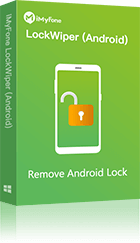
Zalety LockWiper Android:
- Umożliwia dostęp do zablokowanego telefonu z systemem Android za pomocą jedynie kabla USB, komputera i aktywnego połączenia z Internetem.
- Obsługuje odblokowywanie różnych blokad ekranu, w tym wzoru , kodu PIN, hasła, twarzy i odcisku palca.
- Łatwe omijanie blokady ekranu urządzenia i blokady Google FRP.
- Jest kompatybilny z ponad 6000 różnych urządzeń z Androidem od wielu marek, w tym Samsung, Huawei, Motorola i innymi.
Jak odblokować blokadę wzoru Samsunga za pomocą aplikacji LockWiper na Androida:
Krok 1: Pobierz i uruchom LockWiper na swoim komputerze, wybierz tryb Usuń blokadę ekranu i naciśnij Start , aby rozpocząć proces.
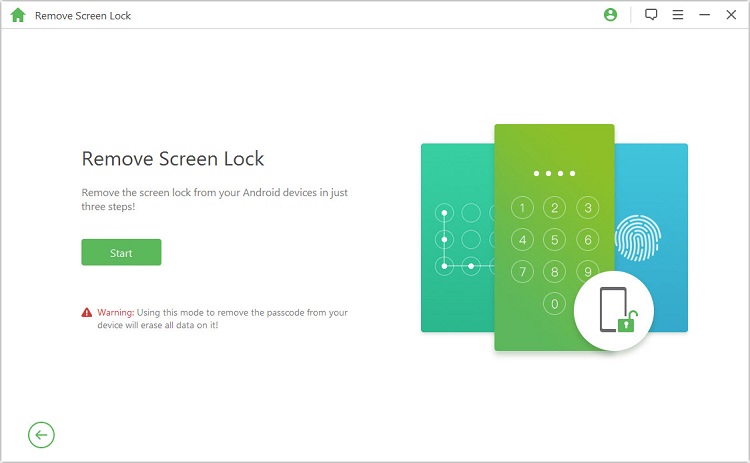
Krok 2: Podłącz telefon z systemem Android do komputera za pomocą kabla USB i poczekaj, aż oprogramowanie automatycznie wykryje urządzenie.
.jpg)
Krok 3: Potwierdź dane swojego urządzenia, a następnie naciśnij przycisk Rozpocznij odblokowanie .
.jpg)
Krok 4: Oprogramowanie rozpocznie proces usuwania.
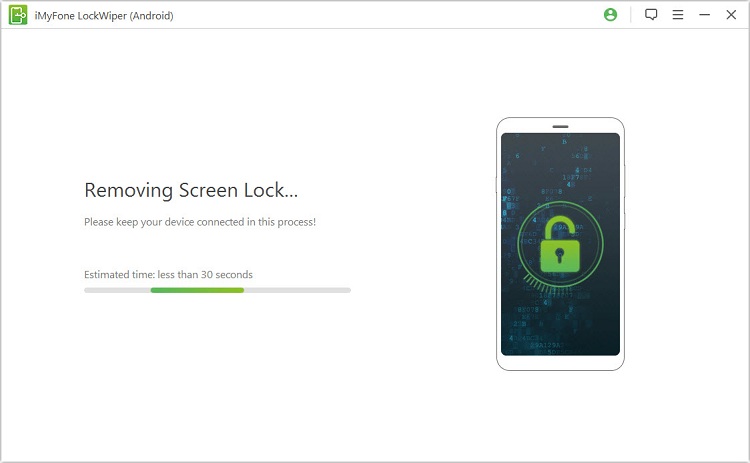
Krok 5: Za kilka minut blokada ekranu zostanie usunięta i będziesz mieć ponownie dostęp do zablokowanego telefonu z systemem Android.
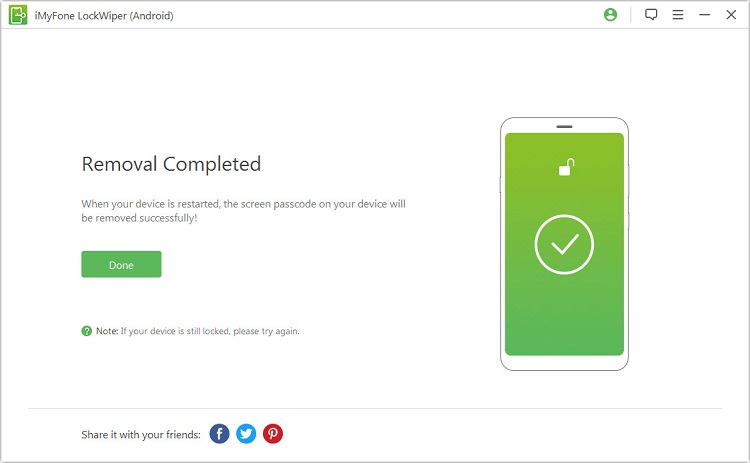
2 Użycie ADB do uzyskania dostępu do zablokowanego telefonu z Androidem przez USB
Ta metoda działa tylko wtedy, gdy debugowanie USB było wcześniej włączone w telefonie z Androidem. Wystarczy kabel USB, komputer i połączenie sieciowe.
Krok 1: Za pomocą kabla USB podłącz telefon do komputera.
Krok 2: Otwórz okno wiersza poleceń w katalogu instalacyjnym ADB. Następnie wpisz adb shell rn /data/system/gesture.key i naciśnij Enter.
Krok 3: Po ponownym uruchomieniu telefonu z systemem Android telefon zostanie tymczasowo otwarty bez hasła blokady ekranu.
Krok 4: Przejdź do Ustawień , aby utworzyć nowe hasło, a następnie je zresetować.

Jak uzyskać dostęp do zablokowanego telefonu z Androidem bez USB?
1 Uzyskaj dostęp do zablokowanego telefonu z Androidem za pomocą konta Google
Dobrze, że system operacyjny Android zintegrował już Google z konfiguracją, więc musisz utworzyć konto Google dla swojego urządzenia z Androidem. Po wykonaniu tej czynności z pewnością będziesz mógł w pełni korzystać z metody hasła do konta Google . Kroki są dość proste i przedstawiają się następująco:
Krok 1: Kliknij „Zapomniane hasło”, aby uzyskać dostęp do nowej strony.
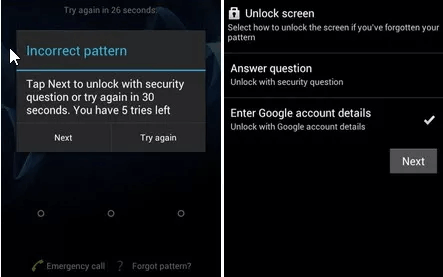
Krok 2: Wprowadź dane swojego konta Google i kliknij Zaloguj się .
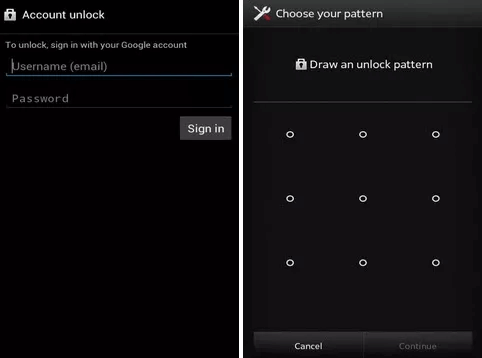
Krok 3: Twoje urządzenie z systemem Android jest całkowicie odblokowane.
2 Uzyskaj dostęp do zablokowanego telefonu z systemem Android za pomocą Menedżera urządzeń Android
Dzięki Menedżerowi urządzeń Android możesz uzyskać dostęp do zablokowanych urządzeń z Androidem. Jedną z niesamowitych funkcji Menedżera urządzeń Android jest to, że nie tylko pomaga odblokować urządzenie z Androidem, ale także pomaga w lokalizowaniu zgubionych telefonów komórkowych z Androidem. Należy jednak pamiętać, że Menedżer urządzeń Android musi być domyślnie włączony na telefonie komórkowym przed jego zablokowaniem.
Wystarczy, że wykonasz poniższe kroki:
Krok 1: Odwiedź stronę google.com/Android/devicemanager na osobnym komputerze lub telefonie komórkowym.
Krok 2: Zaloguj się na swoje konto Google , aby pobrać informacje o urządzeniu.

Krok 3: Kliknij telefon komórkowy, który chcesz odblokować.
Krok 4: Zostaną podświetlone trzy opcje: Zadzwoń, Zablokuj i Wymaż. Następnie kliknij Zablokuj .

Krok 5: Otworzy się nowe okno ze stroną do wpisania hasła tymczasowego. Wprowadź hasło tymczasowe i poczekaj na pomyślne zresetowanie hasła.
Krok 6: Kliknij ponownie na Zablokuj .
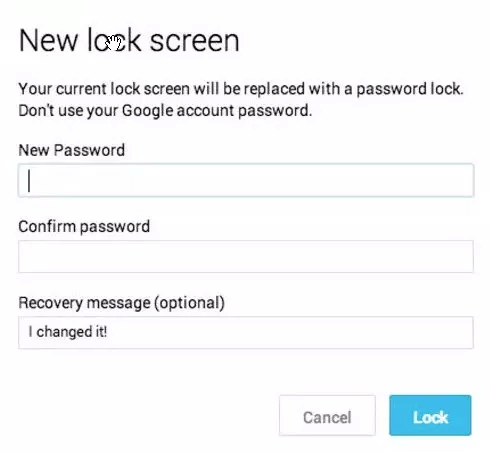
Krok 7: Następnie możesz użyć utworzonego tymczasowego hasła, aby odblokować urządzenie z systemem Android.
Krok 8: Przejdź do Ustawień i przewiń w dół do sekcji Bezpieczeństwo, aby zmienić tymczasowe hasło, a następnie ustaw nowe hasło.
3 Przywracanie zablokowanego telefonu z Androidem poprzez przywracanie ustawień fabrycznych
Istnieją inne sposoby odblokowania telefonu z Androidem, jeśli uważasz, że te metody są dla Ciebie zbyt trudne. Spróbuj przywrócić ustawienia fabryczne. To jeden z najszybszych i najłatwiejszych sposobów odblokowania telefonu. Czynności te nie wymagają doświadczenia technicznego :
Krok 1: Wyłącz telefon komórkowy z systemem Android.
Krok 2: Naciśnij jednocześnie przyciski zasilania i zmniejszania głośności .
Krok 3: Zwolnij zaraz po uruchomieniu urządzenia. Następnie przejdzie ono w tryb odzyskiwania .
Krok 4: Użyj przycisku zmniejszania głośności , aby przejść do opcji Wipe Data/Factory Reset (Wyczyść dane/Przywróć ustawienia fabryczne) , a następnie kliknij ją.
Krok 5: To wszystko. Po zakończeniu procesu uruchamiania możesz zacząć korzystać z telefonu komórkowego.

Wniosek
Najprostszym sposobem odblokowania telefonu z systemem Android z poziomu komputera jest skorzystanie z profesjonalnego narzędzia iMyFone LockWiper (Android), które pomoże Ci skutecznie usunąć blokadę ekranu i przywrócić telefon w 5 minut bez narażania bezpieczeństwa. Jest to najbardziej praktyczne rozwiązanie.

